电脑版百度网盘怎么打开链接 百度网盘怎么下载别人分享的链接
更新日期:2024-03-22 15:42:16
来源:投稿
手机扫码继续观看

大家经常会在网上找资源的时候,拿到别人分享的百度网盘资源链接,不过对于一些小伙伴来说,并不知道怎么卡开别人分享的链接,很是苦恼,其实打开的方法很简单,下面小编就为大家带来百度网盘打开链接的具体操作方法,大家赶紧来看看吧。

电脑版百度网盘怎么打开链接?
具体步骤如下:
1.首先打开电脑上的浏览器;

2.接下来需要在地址栏输入想要打开的百度网盘链接;

3.然后按下enter键确定;

4.然后就可以打开百度网盘分享链接界面;

5.接下来需要输入提取码;

6.点击后面的“提取文件”;

7.然后在弹出来的窗口中,就可以看到链接,已经打开了。
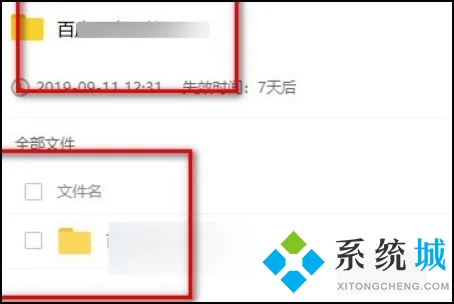
以上就是小编为大家带来的电脑版百度网盘怎么打开链接的方法了,希望能帮助到大家。
该文章是否有帮助到您?
常见问题
- monterey12.1正式版无法检测更新详情0次
- zui13更新计划详细介绍0次
- 优麒麟u盘安装详细教程0次
- 优麒麟和银河麒麟区别详细介绍0次
- monterey屏幕镜像使用教程0次
- monterey关闭sip教程0次
- 优麒麟操作系统详细评测0次
- monterey支持多设备互动吗详情0次
- 优麒麟中文设置教程0次
- monterey和bigsur区别详细介绍0次
系统下载排行
周
月
其他人正在下载
更多
安卓下载
更多
手机上观看
![]() 扫码手机上观看
扫码手机上观看
下一个:
U盘重装视频












